情報番号:015391 【更新日:2014.12.02】
フォルダー内のファイルやフォルダーを並べ替える方法<Windows 8.1>
対応機器・対象OSとカテゴリ
| 対応機種 |
|
| 対象OS |
Windows 8.1 |
| カテゴリ |
Windowsの操作/設定、Windowsの便利な使いかた |
回答・対処方法
はじめに
フォルダー内にファイルやフォルダーをたくさん保存している場合、目的のファイルやフォルダーを探すのが大変です。
そのような場合に、並べ替えを行なうことで目的のファイルやフォルダーを探しやすくすることができます。
ここでは、フォルダー内のファイルやフォルダーを並べ替える方法を説明します。
タッチ操作について | ※本操作は、マウスまたはタッチパッドを使っての操作手順となります。タッチパネル搭載モデルでタッチ操作を行ないたい場合は、[013755:タッチパネルの使いかた]を参考にし、クリックを”タップ”、ダブルクリックを”ダブルタップ”、右クリックを”長押し(ロングタップ)”に読み替えて操作してください。 |
操作手順
- 並べ替えをしたいフォルダーを開きます。
- フォルダー内の何も表示されていない部分をマウスの右ボタンでクリックします。
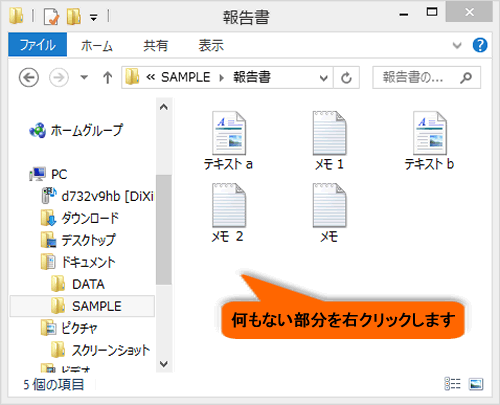 (図1)
(図1)
- メニューが表示されます。[並べ替え(O)]にマウスポインターを合わせ、並べ替えたい項目をクリックします。
※項目の前に●印が付いているものは現在選択されている項目です。
※以下図は、フォルダー内のファイルが更新日時(降順)で表示されていることがわかります。
 (図2)
(図2)
- 選択した項目の順番に並べ替えられたことを確認してください。
※以下図は、[種類]を選択した場合の例です。同じ種類順に並び替えられます。
 (図3)
(図3)
並べ替えの操作は以上です。
関連情報
以上
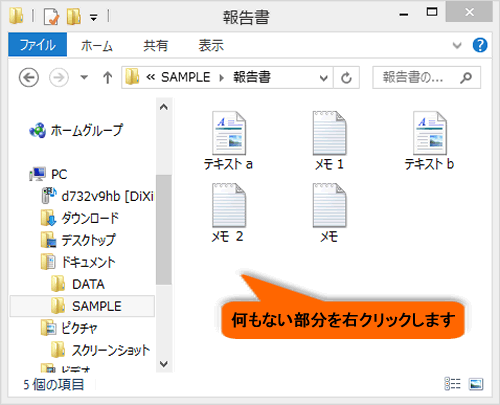 (図1)
(図1) (図2)
(図2) (図3)
(図3)